Напомним:
Мы назначили 16 загадочных символов, и каждый имеет значение, включая верхний и нижний регистр.
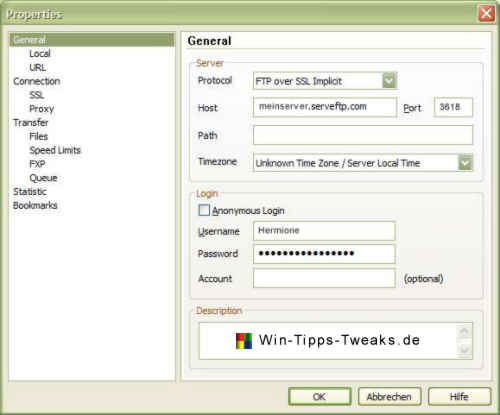
Затем переключаемся на ветку в дереве справа Связь . Мы оставляем все там использовать глобальные настройки , кроме записи режим в коробке Подключение для передачи данных . Мы меняем это на Пассивный режим (PASV) .
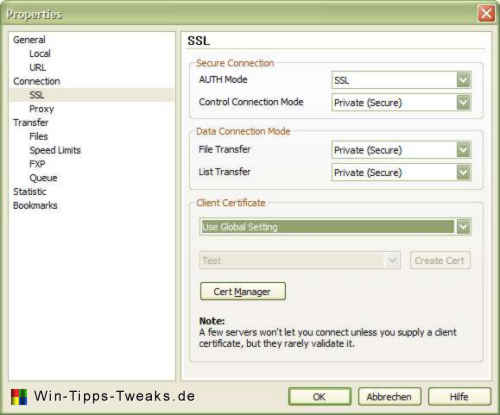
Теперь осталось только зайти в ветку SSL под Связь изменены некоторые настройки:
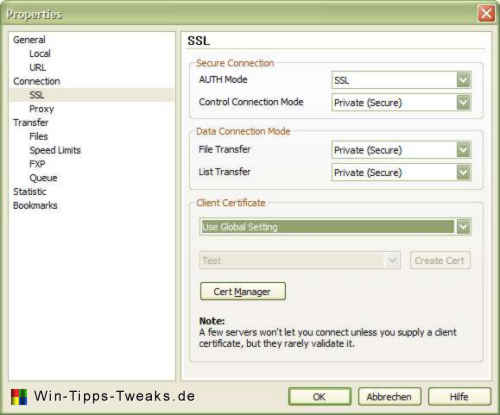
- В поле «Безопасное соединение»:
Режим AUTH включен TLS изменение,
Режим контрольного подключения включен Частный (безопасный)
- В поле Data Connection Mode:
Передача файлов включена Частный (безопасный)
Перечислить перевод на Частный (безопасный)
В будущем можно ожидать, что в Серв-У реализована возможность проверки сертификата на стороне клиента. Затем его можно активировать для повышения безопасности; Требуемый сертификат настраивается в SmartFTP в свойствах, ветвь SSL в поле Сертификат клиента.
Это все важные настройки, теперь мы можем открыть окно свойств с помощью кнопки OK заключить. Нам также больше не нужно окно избранного и закрываем его.
Теперь становится интересно.
Скоро первое подключение к нашему серверу.
Оба компьютера должны быть подключены к Интернету, но для тестирования можно использовать одно соединение. Из-за переадресации портов, настроенной на маршрутизаторе при установке FTP-сервера в предыдущем разделе, пакеты TCP / IP также поступают на сервер таким образом. FTP-сервер на другом ПК должен быть запущен, светло-зеленый, не перечеркнутый U показывает это в области уведомлений. ![]()
В главном окне программы Smartftp снова щелкаем в строке меню Избранное , и выберите только что добавленную запись для нашего FTP-сервера. Если мы до сих пор все сделали правильно, соединение с нашим сервером будет установлено немедленно. В верхнем окне, на вкладке которого указано имя нашего сервера, отображаются каталоги, выпущенные на нашем FTP-сервере для используемой учетной записи.
Светло-зеленый U в информационной области другого компьютера его цвет меняется на синий.
Это сигнализирует об имеющемся там соединении. Во время загрузки или скачивания синяя буква «U» также имеет красную рамку.


